5 paprasti būdai, kaip kurti „WhatsApp“ pranešimus „iPhone“ ir „Android“ telefonuose
„Pokalbių atsarginė kopija atrodo įšaldyta įkeliant: 16,8 MB 52,4 MB (32%) mano „iPhone“. „WhatsApp“ pradėjo kurti atsarginę kopiją ir kažkur tarp 32 proc. Ji įstrigo ir vis dar tęsiasi. Ar yra kitų būdų? nukopijuokite „iPhone WhatsApp“ išsaugojimą į kompiuterį?- „Apple“ bendruomenė
„WhatsApp“ yra plačiai naudojamas visame pasaulyje, nes tai leidžia bendrauti ir siųsti žinutes, nuotraukas ir garso įrašus tinkle. Kadangi duomenys mums yra gana svarbūs, jie yra būtini atsargines „WhatsApp“ žinutes prieš atkuriant gamyklinius nustatymus arba pašalinkite programą. Šiame įraše bus išvardyti 5 saugūs „WhatsApp“ pokalbių istorijos „iPhone“ ir „Android“ atsarginių kopijų kūrimo būdai.
- 1 būdas: sukurkite „WhatsApp“ duomenų atsarginę kopiją „iPhone“, naudodami „iCloud“
- 2 būdas: pasirinktinai sukurkite „iPhone WhatsApp“ pokalbių atsargines kopijas asmeniniame kompiuteryje
- 3 būdas: eksportuokite „WhatsApp“ pokalbius „iPhone“ ir „Android“ el. Paštu
- 4 būdas: pasirinktinai nukopijuokite „WhatsApp“ pranešimus iš „iPhone“ į kompiuterį
- 5 būdas: „Google“ disko naudojimas norint kurti „WhatsApp“ pokalbių istorijos atsarginę kopiją
1 būdas: sukurkite „WhatsApp“ duomenų atsarginę kopiją „iPhone“, naudodami „iCloud“
Atidarykite „Setting“ programą „iPhone“, spustelėkite „iCloud“ ir bakstelėkite „iCloud diskas“. Jei „iCloud“ diskas yra išjungtas, įjunkite. Tada patikrinkite „WhatsApp“ parinktį sąraše ir įsitikinkite, kad ji įjungta.

2 būdas: pasirinktinai sukurkite „iPhone WhatsApp“ pokalbių atsargines kopijas asmeniniame kompiuteryje
Taip pat yra alternatyvus atsarginės kopijos kūrimo būdas„WhatsApp“ pokalbiai tik užuot kuriant visų „iPhone“ duomenų atsarginę kopiją - tai sutaupys daug laiko. „Tenorshare iCareFone“ yra toks patogus naudoti įrankis, kuris leidžia pasirinktinai kurti „WhatsApp“ failų atsargines kopijas tik vienu paspaudimu.
- Atsisiųskite „Tenorshare iCareFone“, prijunkite „iPhone“ prie kompiuterio ir pagrindinėje sąsajoje spustelėkite „Atsarginė kopija ir atkūrimas“.
- Dabar pasirinkite „WhatsApp“ ir „Attachments“ ir spustelėkite „Atsarginė kopija“, kad pradėtumėte procesą. Baigę procesą spustelėkite „Eksportuoti į kompiuterį“, kad išsaugotumėte duomenis savo kompiuteryje.
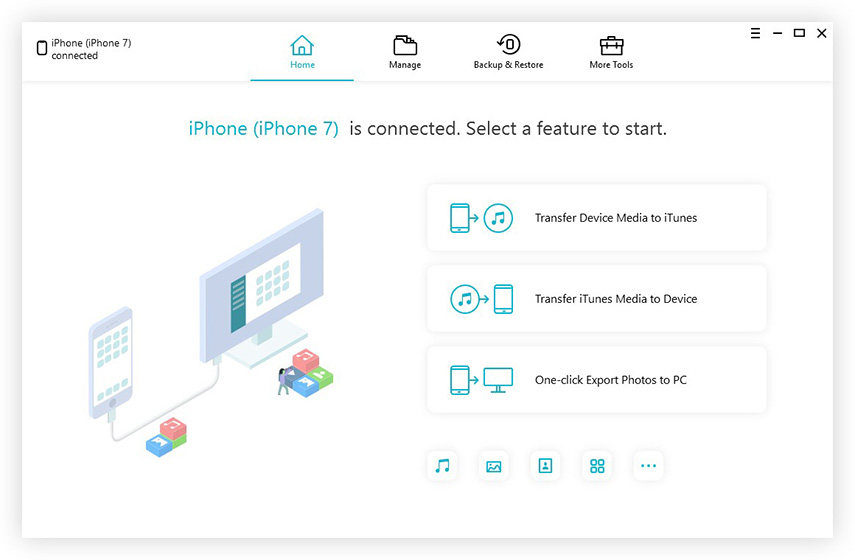
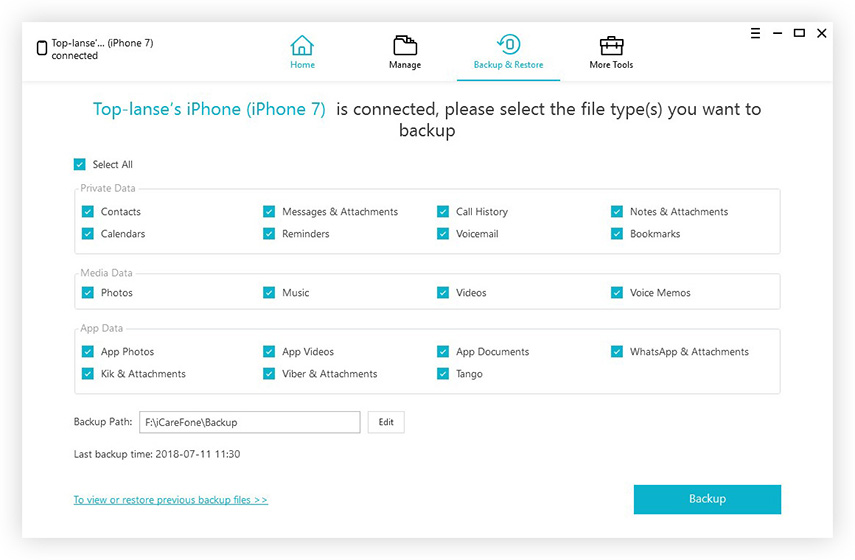
3 būdas: eksportuokite „WhatsApp“ pokalbius „iPhone“ ir „Android“ el. Paštu
- Pasirinkite „WhatsApp“ parinktį „Nustatymai“, pasirinkite parinktį „Pokalbiai ir skambučiai“, tada pasirinkite „Pokalbių istorija“.
- Pasirinkite parinktį El. Pašto pokalbis ir pasirodys pranešimas, ar norite tęsti pasirinkdami; „BE ŽINIASKLAIDOS“ arba „PRIDĖTI ŽINIASKLAIDĄ“. Pasirinkite duomenų perdavimo būdą.
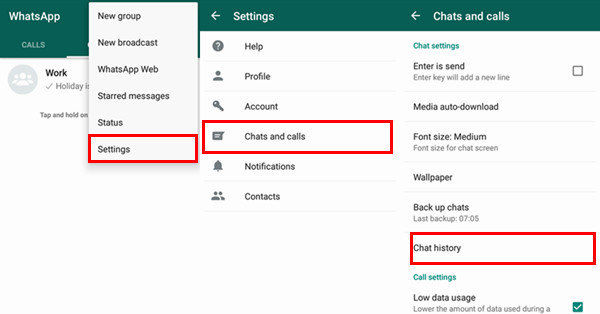
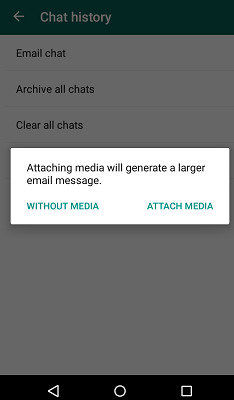
4 būdas: pasirinktinai nukopijuokite „WhatsApp“ pranešimus iš „iPhone“ į kompiuterį
Paprastai galite kurti atsarginę „iPhone“ atsarginę kopiją „iTunes“, jei taipnepavyko, rekomenduojame išbandyti „Tenorshare UltData“, kuri yra tokia profesionali programinė įranga, skirta nuskaityti visą failą „iOS“ įrenginiuose ir pasirinktinai kurti „WhatsApp“ pranešimų atsargines kopijas iš „iPhone“ į „Mac“ arba „Windows“. Štai kaip tai veikia:
- Atsisiųskite ir įdiekite „Tenorshare UltData“ į savokompiuterį, USB kabeliu prijunkite „iPhone“ prie kompiuterio. Programa iš karto aptinka įrenginį, pažymėkite „WhatsApp“ ir „Attachments“ ir spustelėkite mygtuką „Pradėti nuskaitymą“.
- Per kelias minutes visi „WhatsApp“ pranešimai bus išvardyti, pasirinkite reikiamą ir spustelėkite „Atkurti“, kad išsaugotumėte juos savo kompiuteryje.
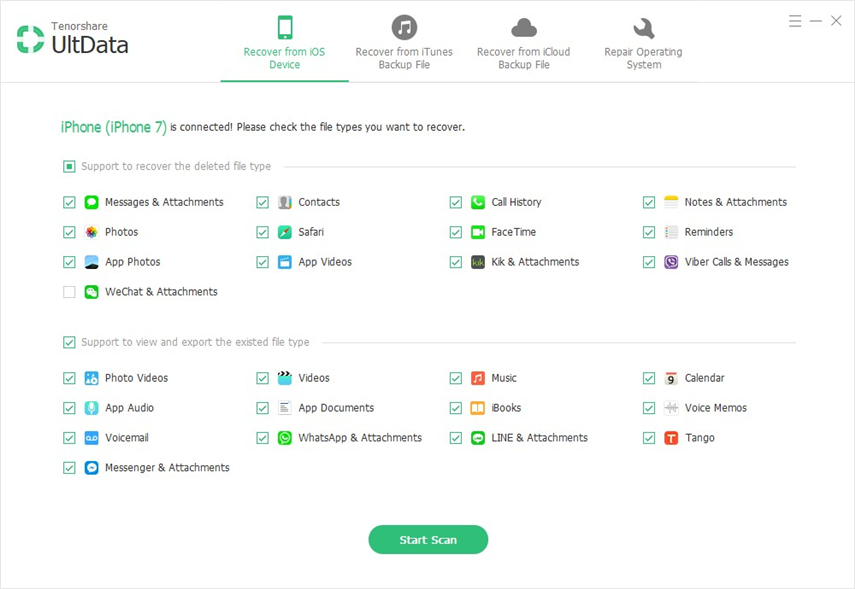
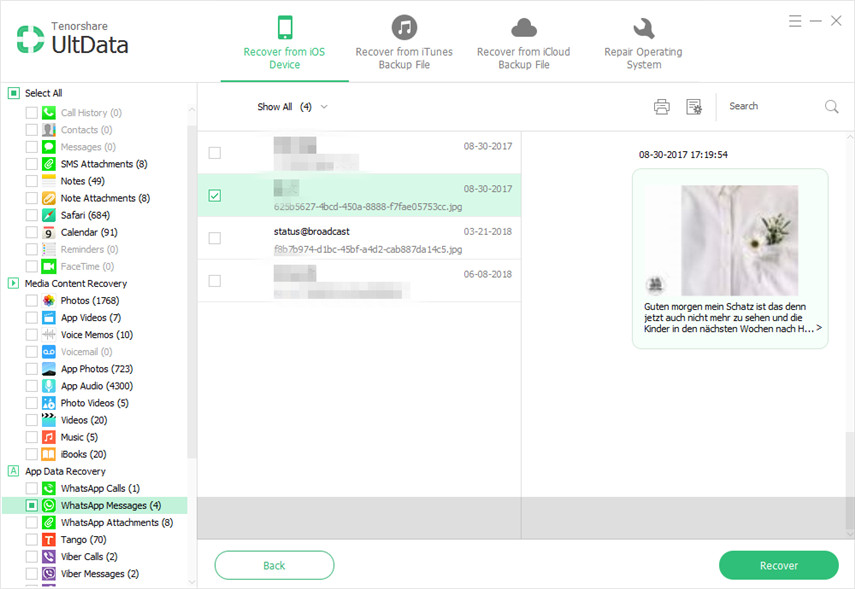
5 būdas: „Google“ disko naudojimas norint kurti „WhatsApp“ pokalbių istorijos atsarginę kopiją
Atidarykite „WhatsApp“ ir eikite į meniu mygtuką-> Nustatymai-> Pokalbiai-> Pokalbių atsarginės kopijos. Bakstelėkite „Kurti atsarginę kopiją„ Google “diske“ ir pasirinkite atsarginį dažnį. Norėdami pradėti kurti „Google“ disko atsarginę kopiją, bakstelėkite atsarginę kopiją.
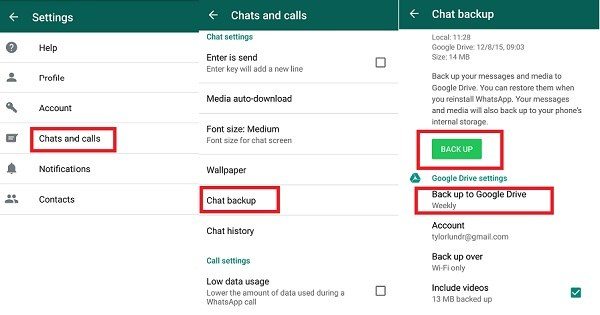
Taikydami 5 aukščiau pateiktus metodus, turite žinoti, kaip aiškiai kurti atsargines „WhatsApp“ duomenų kopijas „iPhone“ ir „Android“. Bet kokie klausimai apie rekomenduojamą programinę įrangą ar šį straipsnį yra labai laukiami.









